写在开头,如果你需要一款本地化数据管理,支持MarkDown,完全免费还支持灵活的同步方案,那么这篇文章将让你有不一样的收获!本篇文章从使用到写稿耗时一个多月,可能受众较小但一款好的软件真的能受益终身……
云笔记目前有很多国内外的选择方案,从印象笔记、石墨文档、还有之前强烈推荐的Notion,没错老夜又叛变了。由于以上这类笔记文档软件都是基于云端,但凡网络出点问题直接趴窝,将自己的重要数据托管在这些服务上还是有些不放心,尽管大部分都是免费的。之前都是Typora本地写好然后同步至Notion,最后直接将MarkDown内容生成静态内容部署成一个网站,虽说麻烦点至少也坚持了几年下来。然而Notion国内体验一言难尽,一直在寻找数据本地化的记录工具,终于选择了Obsidian
但凡是记录工具就没有不支持MarkDown的,不得不说写MarkDown用于记录真的比Word爽太多了,没有各种花里胡哨的格式排版,10分钟即可学会并上手,这也是工科男以及程序员使用较多的记录形式。如果平时经常写Word或者记事本受尽折磨,不妨试试MarkDown写作,相信我这将打开新世界的大门
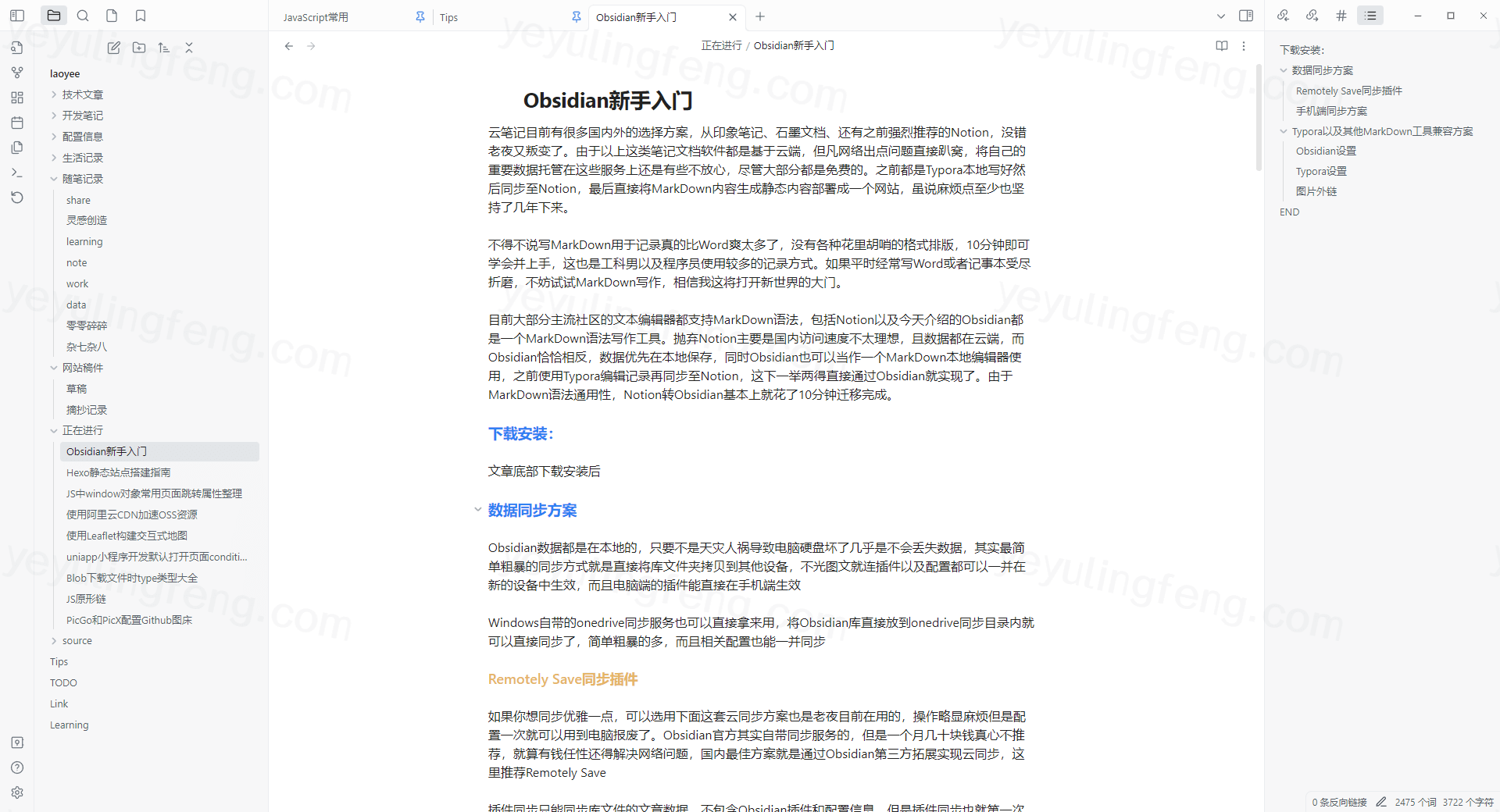
抛弃Notion主要是国内访问速度不太理想,且数据都在云端,而Obsidian恰恰相反,数据优先在本地保存,同时Obsidian也可以当作一个MarkDown本地编辑器使用,之前使用Typora编辑记录再同步至Notion,这下一举两得直接通过Obsidian就实现了。由于MarkDown语法通用性,Notion转Obsidian基本上就花了10分钟迁移完成
下载安装:
Obsidian支持Windows、MacOS、Android、iOS、Linux……文章底部下载安装
iOS可以直接在App Store商店搜索“Obsidian”安装
软件安装时记得在安装界面选择简体中文,软件自身是支持多语言的
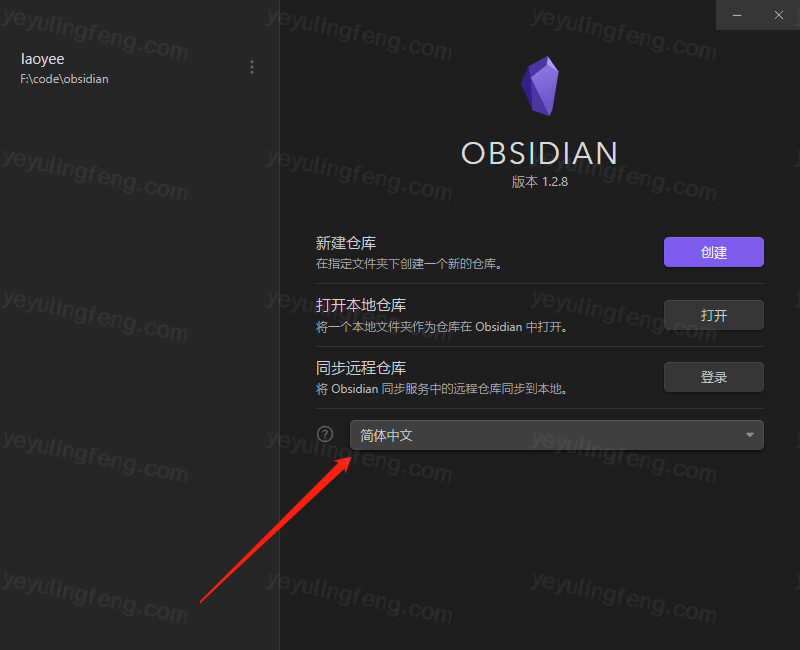
软件使用需要找一个地方创建一个文件夹作为Obsidian的仓库,这里简称库,专门用来存放Obsidian数据,数据包含软件配置以及笔记内容,更换设备时只要将这个库的数据拷贝到新设备就可以无缝迁移了
仓库地址格式手机端电脑端都是通用的,将同一份数据拷贝到手机端,手机端安装好Obsidian客户端,关联库之后,配置、内容和插件就直接生效,这也是Obsidian的一大亮点,跨端同步和迁移成本非常低
创建库后就可以开始内容记录创作了,建议先整理好分类,新建几个分类目录,然后开始愉快的写MarkDown了
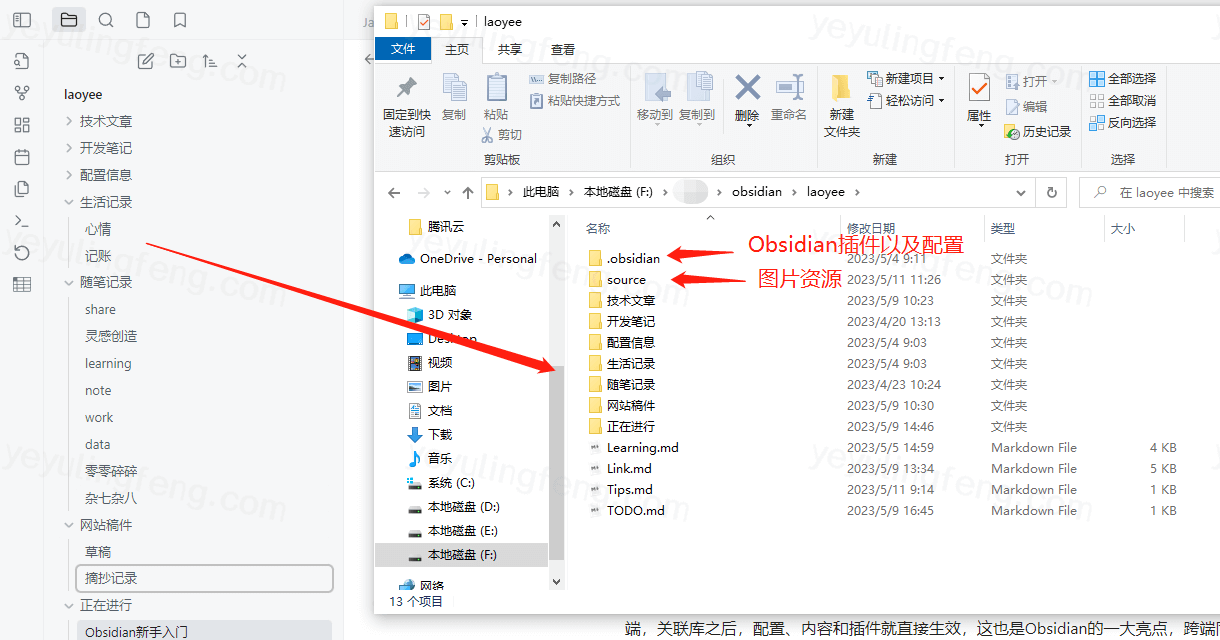
Obsidian中的目录结构跟系统资源管理器中的是一样,非常的清晰直观,除了多出来一个`.obsidian`文件夹,这里是软件的配置数据以及插件数据,本地的内容数据即使不从工具打开直接系统资源管理器也是非常的规整,这可能就是数据放本地的魔力吧,一个个文件夹点开,随着文件越来越多还是非常有成就感的
数据同步方案
Obsidian数据都是在本地的,只要不是天灾人祸导致电脑硬盘坏了几乎是不会丢失数据,其实最简单粗暴的同步方式就是直接将库文件夹拷贝到其他设备,不光图文就连插件以及配置都可以一并在新的设备中生效,而且电脑端的插件能直接在手机端生效
Windows自带的onedrive同步服务也可以直接拿来用,将Obsidian库直接放到onedrive同步目录内就可以直接同步了,简单粗暴的多,而且相关配置也能一并同步
MacOS则可以直接使用iCloud,具体也是一样的原理,Obsidian所有数据都在一个文件夹中,同步方式非常灵活
Remotely Save同步插件
如果你想同步优雅一点,可以选用下面这套云同步方案也是老夜目前在用的,操作略显麻烦但是配置一次就可以用到电脑报废了。Obsidian官方其实自带同步服务的,但是一个月几十块钱真心不推荐,就算有钱任性还得解决网络问题,国内最佳方案就是通过Obsidian第三方拓展实现云同步,这里推荐Remotely Save
插件同步只能同步库文件的文章数据,不包含Obsidian插件和配置信息,但是插件同步也就第一次配置繁琐,后期使用还是要比上面的方案省心的,看个人取舍吧
Remotely Save安装步骤如下,首先关闭软件的安全模式,因为安全模式不允许安装第三方插件,然后进入插件市场搜索“Remotely Save”,安装后记得开启这个插件
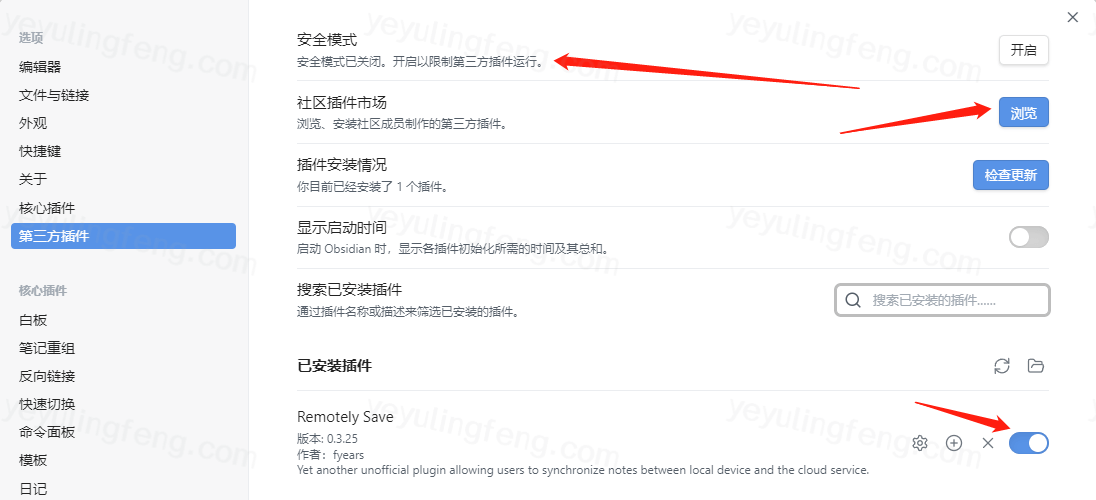
这里介绍一个Obsidian诟病的地方,就是插件市场国内经常连不上,如果你因为网络问题错过了这么一款效率工具,那就是错过了(废话文学……)
可以直接前往官方的Github下载插件手动导入到库目录中,仓库地址 https://github.com/remotely-save/remotely-save/releases
当然了你可以下载老夜整理好的插件数据,已经整理上传到网盘中去了
确保数据在路径/你的笔记根目录/.obsidian/plugins/remotely-save下(如果没有需手动创建plugins和remotely-save文件夹),放入下载下来的三个文件

到此插件就安装完成了,Remotely Save支持onedrive个人帐号登录,不支持企业onedrive帐号,登录后即可同步至onedrive服务空间了,注册个微软帐号就送5G免费储存空间,图片不多的话写一辈子的笔记都够了吧
老夜的配置是打开Obsidian客户端就自动同步一次,防止遗忘,对于自动同步个人不是很喜欢直接就关闭了
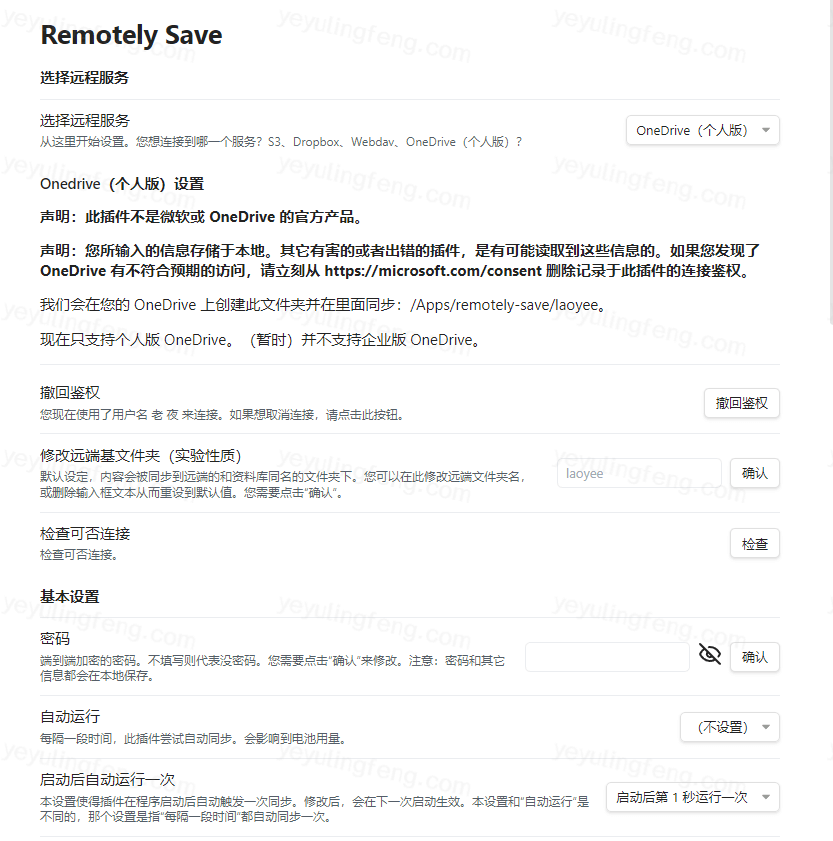
除了onedrive云同步,Obsidian还支持WebDAV同步方案,国内支持WebDAV的服务体验较好的就是坚果云了
由于WebDAV协议比较占用系统资源,坚果云免费版用户限制访问频率为每30分钟不超过600次请求,所以知道上面老夜为什么要关闭自动同步功能了吧,坚果云每个月还有流量的限制,不过正常写文章肯定是够用了
设置完成后Obsidian左上角菜单栏就多个一个同步按钮,点一下就可以实现本地云端同步

其他同步方案像S3对象存储、Dropbox之类的Remotely Save都是完美支持的,自行按照插件提示配置即可,可以说这款同步插件官方让上架算得上非常大度了,直接影响到Obsidian官方的云服务收益
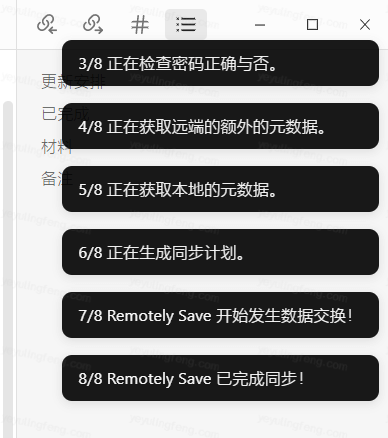
手机端同步方案
手机端除了界面排版有区别外,其他都是跟电脑端一致的,就连库的文件路径以及插件配置都能直接拿来使用,也就是说上面介绍的Remotely Save方案也可以直接作用于手机端使用
手机端默认安装就是暗黑模式,个人比较讨厌直接在设置中切换了
内容图片统一管理方案
好多人喜欢给Obsidian安装非常多的第三方插件,但是使用久了一些文章内容就会有插件自己的格式内容,在用其他的MarkDown工具预览直接就不行了
拒绝花里胡哨,Obsidian插件玩的花确实能实现非常炫酷的功能,但跟插件强绑定了,但凡换了Obsidian之外的工具或者没安装相关插件就炸窝,因此新手入门还是将精力花在内容上,避免过多的折腾适得其反
图片统一管理是为了日后更好的处理图片,万一哪天想把本地的图片上传到服务器替换成图片外链,挨个目录整理图片还是非常头疼的,所以老夜更推荐将图片单独放一个文件夹集中存放 ,同时还需要将编辑的.md文件还得支持其他MarkDown工具打开,因此这也是老夜排斥装过多插件的原因
Obsidian一些默认设置会生成只能Obsidian才能识别的格式,因此我们需要进行简单修改下以适配其他工具
Obsidian设置
将“使用wiki链接”关闭,不然因为格式不同意无法在其他支持MarkDown的工具上正常预览
附近默认存放路径,个人更倾向于新建一个source文件夹统一管理,有些人喜欢在每个分类下建目录存放文章中的图片,因人而异,这里直接设置一个source文件夹为例
内链链接类型选择`相对路径`,内链就是文章引用跳转,跟网页中的点击跳转链接类似
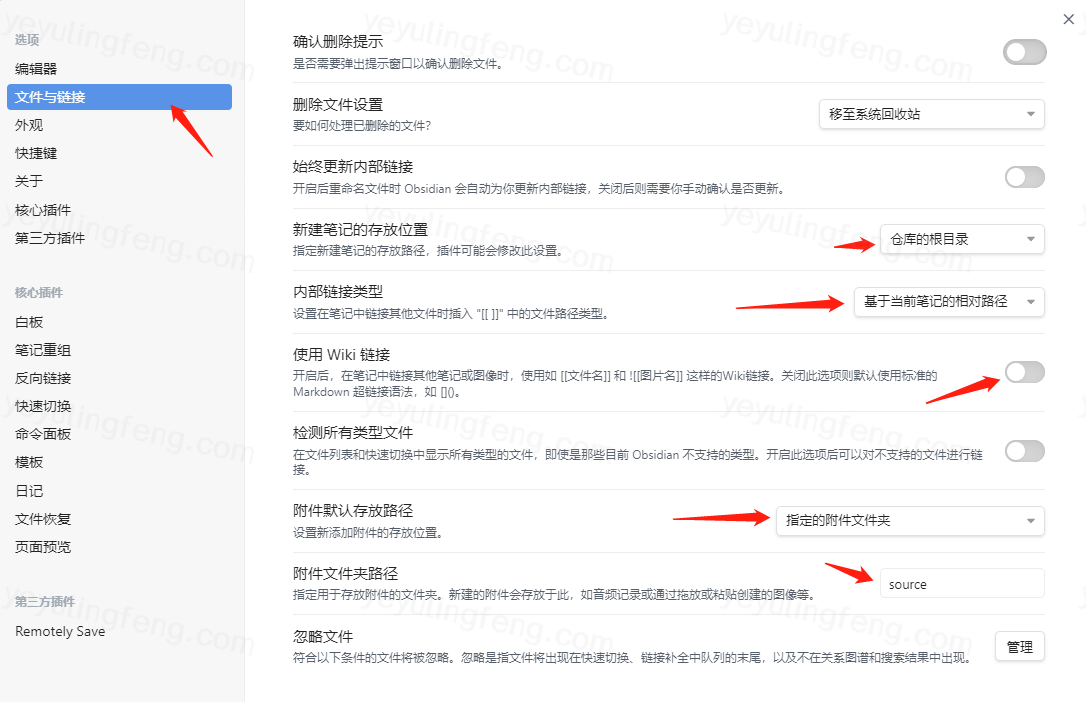
Typora设置
第三方的MarkDown工具很多,专业点的MarkDown编辑工具肯定就是Typora了,还有VScode这类,在Typora中找到设置,设置指定图片保存路径,也就是跟上面Obsidian设置的source文件夹路径一样即可,勾选`优先使用相对路径`
通过Typora打开Obsidian写的笔记,发现图片都能正常加载了,到此配置完成。像VScode安装个Markdown All in One插件都不需要配置就能直接预览
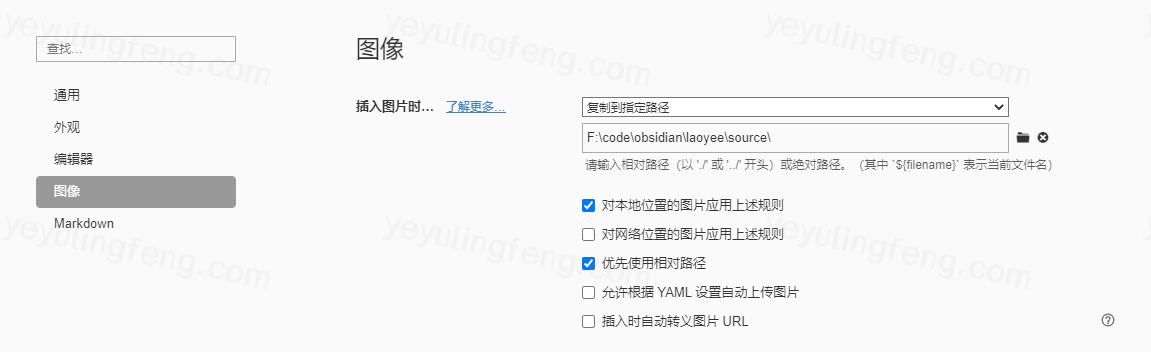
图片外链
写笔记是图片放到指定文件夹还有个不好的地方,就是如果要把内容发给别人或者整理到一些技术平台还得挨个整理图片,如果想直接发一个.md文件,其他地方也能直接看的到的话这里建议使用图片外链,个人更倾向于图片使用外链形式记录
图片外链就是一个网址,浏览器访问这个网址就能打开一张图片。图片外链对应的就是图床,有第三方免费的也有付费的还可以自行搭建
个人笔记建议直接购买阿里云或者腾讯云的OSS,一个月几毛钱的消耗还是非常划算的,当然网上搜`免费图床`就有一大堆免费白嫖的,不过数据放到别人的服务器随时会跑路,既然都用Obsidian本地化方案了图片最好受自己掌控会更好
老夜目前网站的图片是服务器自建图床和阿里云OSS,至于笔记图片直接白嫖的Github配合jsDelivr加速,白嫖的同时还稳定
推荐缤纷云,个人写写文章免费容量和流量足够了,作者可能大家不熟悉,就是之前多吉搜索的开发者
这块需要细讲的欢迎文章底部留言,人多就开坑写文章!!!
END
Obsidian最大的优势在于它的本地化方案,以及插件体系的丰富与强大,通过插件你可以灵活的配置成各种模块和功能,但功能多了也就有了沉重的包袱,生成大量的自定义格式字段无法兼容其他工具了,如果一直使用日后没迁移的顾虑倒是可以肆无忌惮的折腾插件提高生产力
不要让折腾消散了写作的精力,像Typora这类专注于本地写作,纯文本输出方案也是非常不错的,将Obsidian用来本地化管理+同步构建自己的内容仓库,而不是折腾出一些炫酷的表面,没有内容终究是没有灵魂的华丽外壳
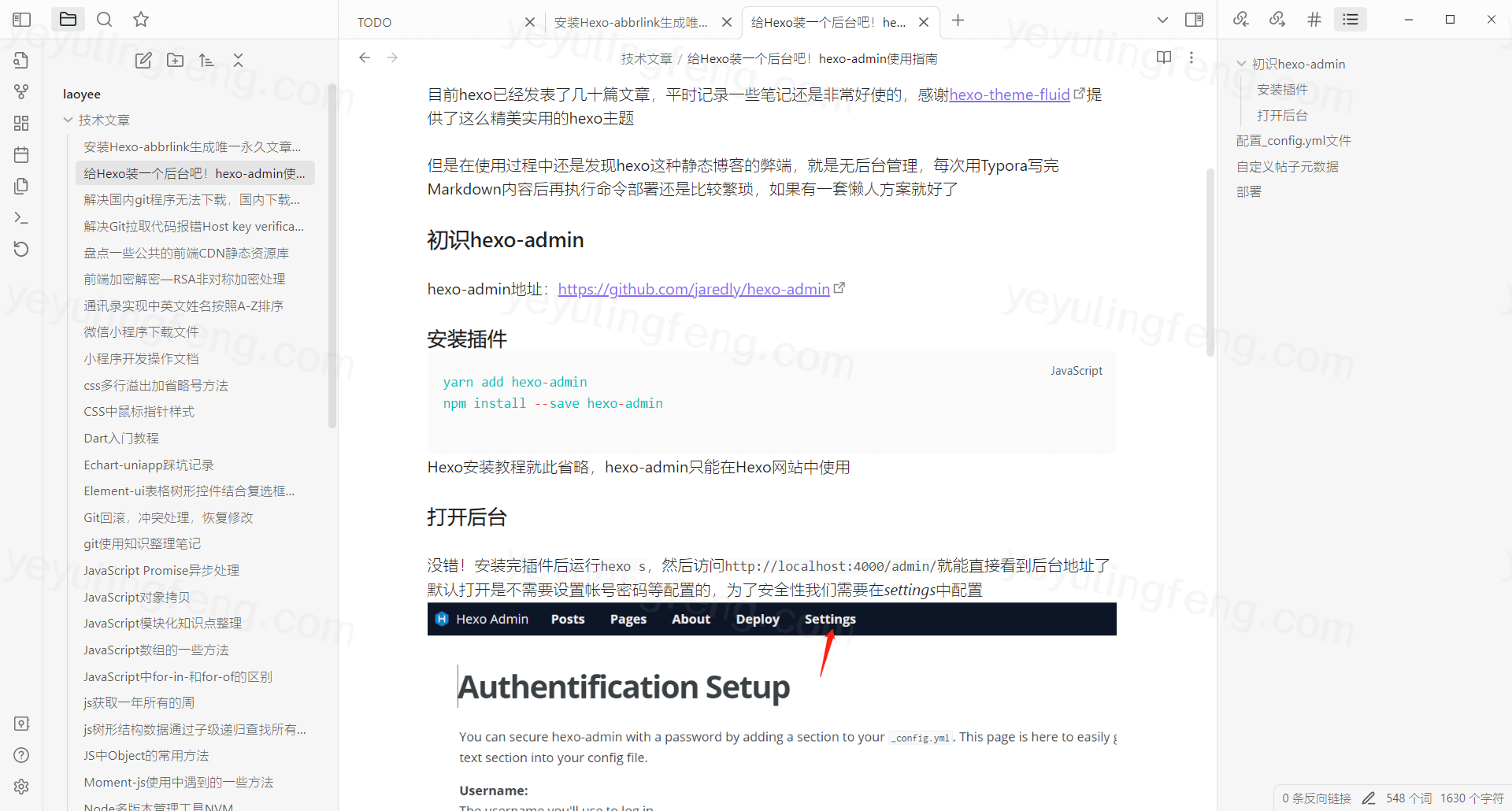
网上对Obsidian吹上了神坛,不得不说本地笔记最佳方案Obsidian确实目前没啥对手,这也是为什么老夜放弃了云端的Notion的原因,云端再怎么流畅延迟再低都无法做到本地那样的丝滑,不过Obsidian编辑功能还是比不上Typora这类专业的工具,就比如表格编辑体验就一般般(安装插件advanced Tables可解决)
至于Obsidian的灵魂——双链,对于新人来说不要过分的为了双链而产出内容,内容数量到一定程度后就可以引用双链的思想,彼时才是Obsidian发挥功效真正的开始,将零碎的知识点关联起来打造成个人知识库,避免笔记越记越多可脑子依旧是空空如也的情况发生
第三方市场插件很多,尽量优先选择不破坏Markdown格式的插件,大道至简,实干为要,克制折腾,专注创作
官网:
中文帮助文档:
https://publish.obsidian.md/help-zh/
中文社区:
附
件
下
载
 夜雨聆风
夜雨聆风






入门前的最后一篇,老夜的大白话还是看着舒服hhh
Ob我也纠结过,我纠结了市面上所有的软件,Notion、FlowUs、飞书等等等
最后用了思源笔记,老夜可以看看